Excel表格中快速选定单元格数据的操作方法
发布时间:2017-04-01 12:09
相关话题
怎么快速选择Excel表格中包含数据单元格的方法,以及怎么选择指定单元格所在的行和列,今天,小编就教大家在Excel表格中快速选定单元格数据的操作方法。
Excel表格中快速选定单元格数据的操作步骤如下:
选中包含数据的所有单元格。
1、用鼠标选中包含数据的单元格,任意单元格即可(必须是包含数据的)。
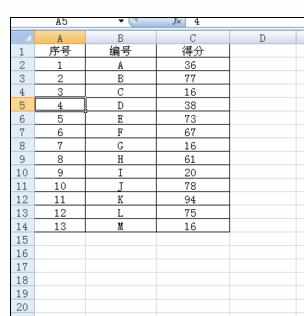
2、此时同时按下CTRL和A键,就会自动选取所有包含数据的单元格。
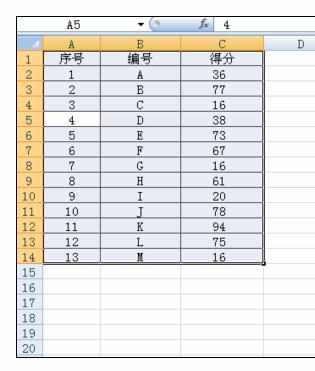
3、请注意:如果初始鼠标所在的区域是数据单元格以外,那么按下CTRL和A键则会选择整张表格,而非是数据单元格,如下图。
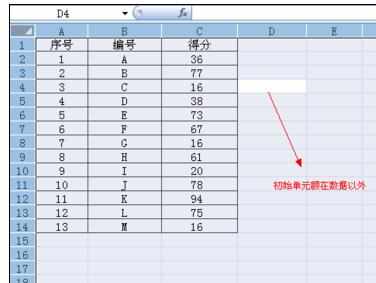
选择指定行与列的数据。
4、用鼠标选中制定单元格,同时按下CTRL、SHIFT和→键,那么选择的区域就是从单元格开始的行。
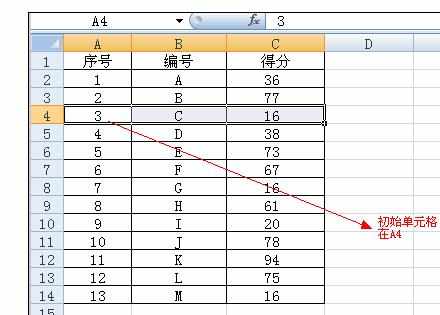
5、若不是从列首单元格开始,用鼠标选中制定单元格,同时按下CTRL、SHIFT和→键,那么选择的区域就是从选择单元格开始的行向右的行中的数据。
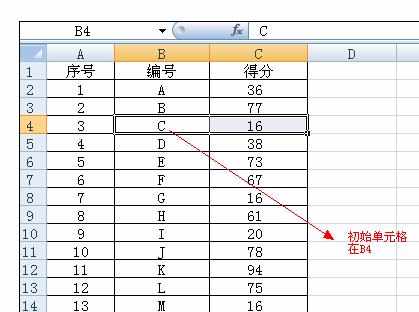
6、列选择要是一样,只不顾按键是同时按下同时按下CTRL、SHIFT和下方向键。即表示你想选择哪个方向的数据就在组合键中按哪个方向即可。也可以通过上下左右同时选中整个含数据的单元格。
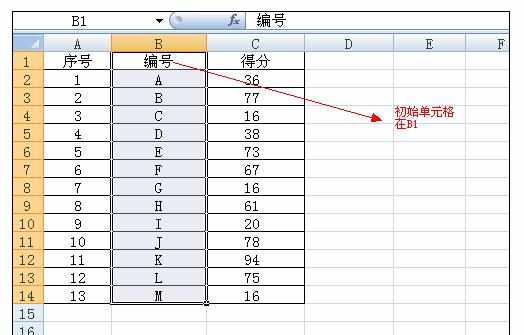
7、 其实这个功能对于数据表中数据量大的情况非常实用,避免了用鼠标一直从头拉倒尾的漫长操作,还是有比较好的技巧。

Excel表格中快速选定单元格数据的操作方法的评论条评论